Многие игроки League of Legends сталкиваются с этой проблемой, когда их игровой клиент отказывается открываться из-за ошибки «Ядро PVP.net Patcher перестало работать». Переустановка всей игры тоже не работает.
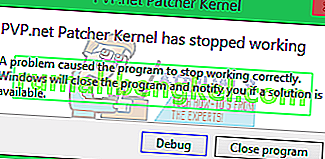
Причина возникновения этой ошибки заключается в том, что клиент не получает соответствующего разрешения для выполнения своих операций. Если вы запускаете клиент не от имени администратора, появится сообщение об ошибке. Кроме того, ошибка также может возникнуть, если некоторые файлы исправлений игры повреждены. Это происходит очень случайно и особых условий для этого нет.
Решение 1. Запуск программы от имени администратора
Самый простой способ решить эту проблему - запустить игру от имени администратора. Когда вы предоставляете доступ администратору приложения, оно запускает свои операции без каких-либо препятствий и преодолевает все эти брандмауэры и другие проверки, выполняемые системой, когда она работает в нормальном режиме. Вы должны проверить, исчезла ли проблема в режиме администратора. Если это так, мы можем изменить свойства клиента, чтобы он всегда работал в режиме администратора.
- Щелкните приложение правой кнопкой мыши и выберите « Запуск от имени администратора ».
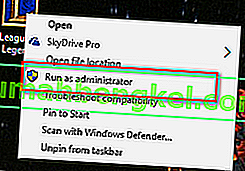
- Если проблема исчезнет, приступайте к ее решению.
Щелкните приложение правой кнопкой мыши и выберите « Свойства ».
- Перейдите на вкладку « Совместимость » и установите флажок « Запускать эту программу от имени администратора » в ближнем конце окна.
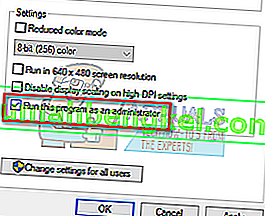
- Нажмите Применить, чтобы сохранить изменения и выйти.
Решение 2. Завершение программы
Другим быстрым обходным решением, которое сработало для многих пользователей, было завершение программы с помощью диспетчера задач и ее резервное копирование. Когда вы завершаете программу, она закрывает все, а также игнорирует данные, которые она хранит в памяти. После завершения программы запустите ее с правами администратора и проверьте, решает ли это проблему.
- Нажмите Windows + R , введите « taskmgr » в диалоговом окне и нажмите Enter.
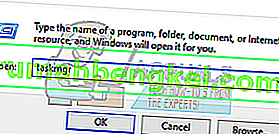
- Попав в диспетчер задач, ищите процессы League of Legends. Убедитесь, что вы завершили всю обработку, щелкнув процесс правой кнопкой мыши и выбрав « Завершить задачу ».
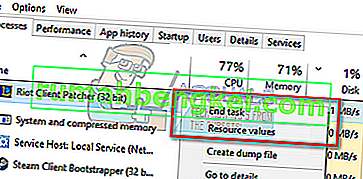
- Выполните решение 1 еще раз и проверьте, решена ли проблема.
Решение 3. Удаление файлов исправлений игры
Если два вышеуказанных метода не работают, мы можем попробовать удалить некоторые файлы игровых патчей League of Legends. Возможно, файлы игровых патчей были повреждены или возникла проблема с их настройкой. Когда мы удаляем файлы игрового патча, приложение автоматически загружает их снова и заменяет только что созданное пустое пространство. Позже вы можете реализовать решение 1 и проверить, решена ли проблема.
- Перейдите в каталог, в котором установлена League of Legends на вашем компьютере. Когда вы там, откройте папку « RADS ».
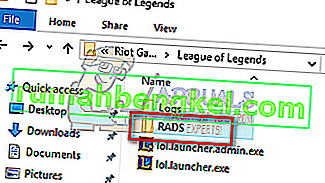
- Попав в RADS, пройдите по следующему пути:
проекты> lol_air_client> релизы> «Выбрать последнюю существующую папку»
- Удалите файлы « S_OK » и « releasemanifest ».

- Теперь откройте папку « Развернуть » и удалите файлы « свойства », « META-INF », « журналы » и « LoLClient.exe ».
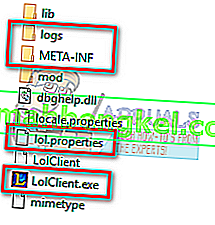
Перезагрузите компьютер и проверьте, не проблема








